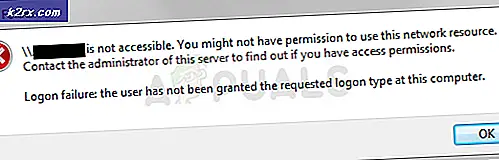SOLVED: javascript: void (0)
Sommige computergebruikers kunnen de fout javascript: void (0) tegenkomen tijdens het surfen op internet. Hoewel het geen erg kritieke fout is, is het wel een irritante ontmoeting. Wanneer u de javascript: void (0) -fout tegenkomt, is dit hoogstwaarschijnlijk een indicatie van een fout die voortkomt uit uw browser; die u op zijn beurt weerhoudt van toegang tot een bepaalde website. Interessant is dat de bovenstaande fout alleen verschijnt wanneer de gebruiker probeert toegang te krijgen tot sommige websites; niet allemaal. De oorzaak van de fout kan worden herleid tot een residente pop-up blocker in uw internetbrowser. Het kan ook worden geactiveerd door een proxyserver als u verbinding maakt met internet via proxy.
Hoe kan de javascript: void (0) -fout worden opgelost?
Er zijn verschillende benaderingen hiervan, afhankelijk van wat de JavaScript-fout in de eerste plaats heeft veroorzaakt. Als het wordt veroorzaakt door een proxyserver en u verbinding maakt met internet via een gedeelde computer, kan dit een regelmatig verschijnsel zijn. In dergelijke gevallen wordt u geadviseerd om contact op te nemen met de netwerkbeheerder voor assistentie. Anders zijn hieronder de stappen die u moet volgen om de javascript: void (0) error te elimineren.
OPMERKING: zorg ervoor dat Java correct is geïnstalleerd en werkt op uw machine. U kunt dit doen door het controlepaneel in te schakelen onder programma's en functies. Het controleren op de status van Java via de webbrowser is enigszins anders, afhankelijk van uw browsertype.
Optie 1: Java inschakelen
Internet Explorer
Voor Internet Explorer kunt u controleren of Java goed werkt, zoals hieronder;
Klik in het geopende venster van Internet Explorer op tools .
Selecteer internetopties .
Selecteer het tabblad Beveiliging en klik op de knop Aangepast niveau.
Blader naar beneden tot je de optie ' Scripting of Java applets' onder het kopje 'Scripting' bereikt.
Zorg ervoor dat 'Inschakelen' is geselecteerd en klik vervolgens op OK.
PRO TIP: Als het probleem zich voordoet met uw computer of een laptop / notebook, kunt u proberen de Reimage Plus-software te gebruiken die de opslagplaatsen kan scannen en corrupte en ontbrekende bestanden kan vervangen. Dit werkt in de meeste gevallen, waar het probleem is ontstaan door een systeembeschadiging. U kunt Reimage Plus downloaden door hier te klikkenGoogle Chrome
Hoewel de algemene instellingen van Internet Explorer ook van toepassing zijn op Google Chrome, kunt u de Java-status in Chrome nog steeds controleren.
Zoek het pictogram rechtsboven in het Google Chrome-venster (3 parallelle horizontale streepjes). Klik erop.
Verplaats de cursor naar beneden en klik op Instellingen .
Ga naar Geavanceerde instellingen tonen .
Klik onder 'privacy' op Inhoudsinstellingen .
Klik onder 'JavaScript' op Alle sites toestaan JavaScript uit te voeren (aanbevolen).
Klik OK.
Firefox
Voor Firefox, doe het volgende;
Klik op het pictogram in de rechterbovenhoek (vergelijkbaar met Chrome).
Klik op 'Add-ons'.
Klik op het tabblad 'Plug-ins'.
Klik op de Java ™ Platform-plug-in
Controleer de knop Altijd activeren.
Nu heb je Java ingeschakeld in je browser. Start uw browser opnieuw en probeer de website te openen die de fout heeft veroorzaakt. De javascript: void (0) zou niet langer moeten verschijnen. Als dat het geval is, probeer dan ook de volgende alternatieven.
Optie 2: laad de pagina opnieuw door de cache te omzeilen
Met deze optie worden beschadigde of mogelijk verouderde bestanden vernieuwd. Terwijl u de Shift-toets ingedrukt houdt, klikt u op de knop Opnieuw laden. De snelkoppeling hiervoor is CTRL + F5.
Optie 3: wis de cache.
Het wissen van de cache van uw browser kan verschillen afhankelijk van de gebruikte browser, maar de methode in Firefox is zoals hieronder
Opties> Geavanceerd> Netwerk> Webinhoud cachen> (klik) Nu wissen.
Start uw browser opnieuw en probeer het opnieuw.
Optie 4: verwijder cookies uit uw browser
Voor alle websites die de javascript: void (0) gebruiken, wist u hun cookies. Start de browser opnieuw en probeer opnieuw verbinding te maken met de sites.
PRO TIP: Als het probleem zich voordoet met uw computer of een laptop / notebook, kunt u proberen de Reimage Plus-software te gebruiken die de opslagplaatsen kan scannen en corrupte en ontbrekende bestanden kan vervangen. Dit werkt in de meeste gevallen, waar het probleem is ontstaan door een systeembeschadiging. U kunt Reimage Plus downloaden door hier te klikken